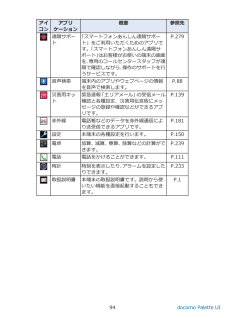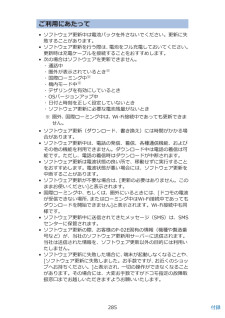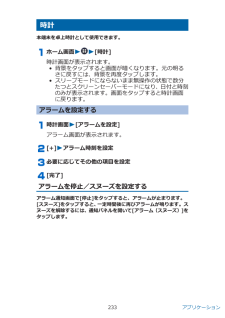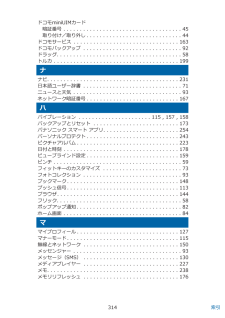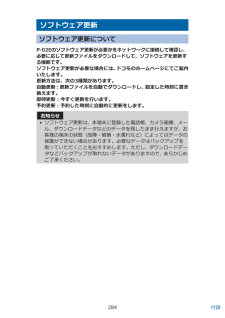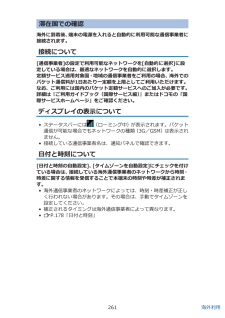Q&A
取扱説明書・マニュアル (文書検索対応分のみ)
"時刻"1 件の検索結果
"時刻"150 - 160 件目を表示
全般
質問者が納得P-02Eユーザーですが、標準機能では指定時刻でON/OFFということはできないと思います。
確かに、ガラケーではそのような機能がありましたね。
4560日前view127
アイコンアプリケーション概要 参照先遠隔サポート「スマートフォンあんしん遠隔サポート」をご利用いただくためのアプリです。「スマートフォンあんしん遠隔サポート」はお客様がお使いの端末の画面を、専用のコールセンタースタッフが遠隔で確認しながら、操作のサポートを行うサービスです。P.279音声検索 端末内のアプリやウェブページの情報を音声で検索します。P.88災害用キット緊急速報「エリアメール」の受信メール確認と各種設定、災害用伝言板にメッセージの登録や確認などができるアプリです。P.139赤外線 電話帳などのデータを赤外線通信により送受信できるアプリです。P.181設定 本端末の各種設定を行います。 P.150電卓 加算、減算、乗算、除算などの計算ができます。P.239電話 電話をかけることができます。 P.111時計 時刻を表示したり、アラームを設定したりできます。P.233取扱説明書本端末の取扱説明書です。説明から使いたい機能を直接起動することもできます。P.194 docomo Palette UI
外部接続ホーム画面WW[設定]W[外部接続]以下の操作を行うメディアデバイス(MTP)MTPに対応しているパソコンと接続し、本体内、microSDカード内のファイルを相互に転送できるようにします(ZP.188)。カメラ(PTP) MTPに対応していないパソコンと接続し、本体内のファイルを相互に転送できるようにします。カードリーダーモードmicroSDカードをリムーバブルディスクとしてパソコンに認識させます。メモリリフレッシュ設定した時刻に自動的に本端末を再起動し、メモリ使用領域をリフレッシュします。ホーム画面WW[設定]W[メモリリフレッシュ]以下の操作を行うメモリリフレッシュ設定した時刻に自動的にメモリリフレッシュを実行するかどうかを設定します。時刻設定 メモリリフレッシュを実行する時刻を設定します。曜日設定 メモリリフレッシュを実行する曜日を設定します。176 本体設定
システム日付と時刻お買い上げ時は[日付と時刻の自動設定]、[タイムゾーンを自動設定]にチェックが付いていますので、日時を手動で設定する必要はありません。ホーム画面WW[設定]W[日付と時刻]以下の操作を行う日付と時刻の自動設定ネットワーク上の日付、時刻を取得して自動的に補正します。タイムゾーンを自動設定ネットワーク上のタイムゾーンを取得して自動的に補正します。日付設定 年月日を手動で設定します。時刻設定 時刻を手動で設定します。タイムゾーンの選択タイムゾーンを手動で設定します。24時間表示 時刻を24時間表示に切り替えます。日付形式の選択 年月日の表示方法を切り替えます。ユーザー補助ホーム画面WW[設定] W[ユーザー補助]• [スクリーンリーダーをご利用になりますか?]が表示されたら、[OK]をタップしてPlayストアからTalkBackをインストールするか、[キャンセル]をタップします。以下の操作を行うTalkBack TalkBackのON/OFFを設定します。•TalkBackがインストールされているときのみ表示されます。大きい文字サイズ文字サイズを大きくします。電源ボタンで通話を終了Hを押して通話を...
ご利用にあたって•ソフトウェア更新中は電池パックを外さないでください。更新に失敗することがあります。•ソフトウェア更新を行う際は、電池をフル充電しておいてください。更新時は充電ケーブルを接続することをおすすめします。•次の場合はソフトウェアを更新できません。・ 通話中・ 圏外が表示されているとき※・ 国際ローミング中※・ 機内モード中※・ テザリングを有効にしているとき・ OSバージョンアップ中・ 日付と時刻を正しく設定していないとき・ ソフトウェア更新に必要な電池残量がないとき※圏外、国際ローミング中は、Wi-Fi接続中であっても更新できません。•ソフトウェア更新(ダウンロード、書き換え)には時間がかかる場合があります。•ソフトウェア更新中は、電話の発信、着信、各種通信機能、およびその他の機能を利用できません。ダウンロード中は電話の着信は可能です。ただし、電話の着信時はダウンロードが中断されます。•ソフトウェア更新は電波状態の良い所で、移動せずに実行することをおすすめします。電波状態が悪い場合には、ソフトウェア更新を中断することがあります。•ソフトウェア更新が不要な場合は、[更新の必要はありません。このまま...
時計本端末を卓上時計として使用できます。ホーム画面 W W [時計]時計画面が表示されます。• 背景をタップすると画面が暗くなります。元の明るさに戻すには、背景を再度タップします。• スリープモードにならないまま無操作の状態で数分たつとスクリーンセーバーモードになり、日付と時刻のみが表示されます。画面をタップすると時計画面に戻ります。アラームを設定する時計画面 W [アラームを設定]アラーム画面が表示されます。[+] W アラーム時刻を設定必要に応じてその他の項目を設定[完了]アラームを停止/スヌーズを設定するアラーム通知画面で[停止]をタップすると、アラームが止まります。[スヌーズ]をタップすると、一定時間後に再びアラームが鳴ります。スヌーズを解除するには、通知パネルを開いて[アラーム(スヌーズ)]をタップします。233 アプリケーション
ドコモminiUIMカード暗証番号. . . . . . . . . . . . . . . . . . . . . . . . . . . . . . . . . . . . 45取り付け/取り外し. . . . . . . . . . . . . . . . . . . . . . . . . . . . . 44ドコモサービス . . . . . . . . . . . . . . . . . . . . . . . . . . . . . . . . 163ドコモバックアップ . . . . . . . . . . . . . . . . . . . . . . . . . . . . . . 92ドラッグ. . . . . . . . . . . . . . . . . . . . . . . . . . . . . . . . . . . . . . 58トルカ . . . . . . . . . . . . . . . . . . . . . . . . . . . . . . . . . . . . . . 199ナナビ. . . . . . . . . . . . . . . . . . ...
ソフトウェア更新ソフトウェア更新についてP-02E のソフトウェア更新が必要かをネットワークに接続して確認し、必要に応じて更新ファイルをダウンロードして、ソフトウェアを更新する機能です。ソフトウェア更新が必要な場合には、ドコモのホームページにてご案内いたします。更新方法は、次の3種類があります。自動更新:更新ファイルを自動でダウンロードし、設定した時刻に書き換えます。即時更新:今すぐ更新を行います。予約更新:予約した時刻に自動的に更新をします。お知らせ•ソフトウェア更新は、本端末に登録した電話帳、カメラ画像、メール、ダウンロードデータなどのデータを残したまま行えますが、お客様の端末の状態(故障・破損・水濡れなど)によってはデータの保護ができない場合があります。必要なデータはバックアップを取っていただくことをおすすめします。ただし、ダウンロードデータなどバックアップが取れないデータがありますので、あらかじめご了承ください。284 付録
滞在国での確認海外に到着後、端末の電源を入れると自動的に利用可能な通信事業者に接続されます。接続について[通信事業者]の設定で利用可能なネットワークを[自動的に選択]に設定している場合は、最適なネットワークを自動的に選択します。定額サービス適用対象国・地域の通信事業者をご利用の場合、海外でのパケット通信料が1日あたり一定額を上限としてご利用いただけます。なお、ご利用には国内のパケット定額サービスへのご加入が必要です。詳細は『ご利用ガイドブック(国際サービス編)』またはドコモの「国際サービスホームページ」をご確認ください。ディスプレイの表示について• ステータスバーには(ローミング中)が表示されます。パケット通信が可能な場合でもネットワークの種類(3G/GSM)は表示されません。• 接続している通信事業者名は、通知パネルで確認できます。日付と時刻について[日付と時刻の自動設定]、[タイムゾーンを自動設定]にチェックを付けている場合は、接続している海外通信事業者のネットワークから時刻・時差に関する情報を受信することで本端末の時刻や時差が補正されま す。• 海外通信事業者のネットワークによっては、時刻・時差補正が正...
症状 チェックする箇所時計がずれる •長い間電源を入れた状態にしていると時計がずれる場合があります。[日付と時刻の自動設定] 、[タイムゾーンを自動設定]にチェックが付いているかを確認し、電波のよい場所で電源を入れ直してください(ZP.178)。端末動作が不安定•ご購入後に端末へインストールしたアプリケーションによる可能性があります。セーフモードで起動して症状が改善される場合には、インストールしたアプリケーションをアンインストールすることで症状が改善される場合があります。※セーフモードとはご購入時の状態に近い状態で起動させる機能です。・ セーフモードの起動方法電源がOFFの状態からHを2秒以上押し、「docomo NEXT series」のロゴが表示されたときからホーム画面が表示されるまでFを押し続けてください。※セーフモードが起動すると画面左下に「セーフモード」と表示されます。※セーフモードを終了するには、電源を1度OFFにし起動し直してください。・ 必要なデータを事前にバックアップした上でセーフモードをご利用ください。・ お客様ご自身で作成されたウィジェットが消える場合があります。・ セーフモードは通常の...
カレンダーの設定を変更するカレンダー画面WuW[設定]W[全般設定]W以下の操作を行う辞退した予定を非表示参加を辞退した予定を非表示にします。第何週かを表示 週表示の場合、画面左上に1年のうちの第何週かを表示します。週の開始日 週の始まりの曜日を設定します。自宅タイムゾーンチェックを付けると、ローミング中もホームのタイムゾーンでカレンダーの時刻を表示します。自宅タイムゾーン自宅のある地域のタイムゾーンを指定します。•[自宅タイムゾーン]にチェックを付けている場合のみ設定できます。検索履歴を消去 検索履歴を消去します。通知 予定を通知するかどうかを設定します。着信音の選択 通知時に鳴らす音を設定します。•[通知]にチェックを付けている場合のみ設定できます。バイブレーション通知時にバイブレーションを常にON/OFFにするか、またはマナーモード設定中のみONにするかを設定します。•[通知]にチェックを付けている場合のみ設定できます。ポップアップ通知通知時にステータスバーにが表示されると同時に通知画面が表示されます。•[通知]にチェックを付けている場合のみ設定できます。デフォルトの通知時間予定開始時刻の何分/時間/日...
- 1